Nach der Einführung des Windows-Updates vom 10. April 2018 haben einige aktualisierte Benutzer möglicherweise festgestellt, dass sie etwa 29 Gigabyte weniger Festplattenspeicher haben als bisher. Dies liegt daran, dass der vorherige Windows 10-Installationsordner nach einem großen Update noch einige Wochen beibehalten wird. Folglich haben Sie weniger Speicherplatz, bis dieser Ordner 10 Tage nach dem Update automatisch gelöscht wird. Wenn Sie nicht anderthalb Wochen warten können, können Sie auf diese Weise mindestens 10 GB Festplattenspeicher freigeben.
Geben Sie 30 GB Speicherplatz frei
1. Geben Sie mit der Datenträgerbereinigung Speicherplatz frei
Nach dem Windows-Update vom 10. April 2018 benötigen Sie kein Dienstprogramm eines Drittanbieters, um viel Festplattenspeicherplatz freizugeben. Das Windows 10-Dienstprogramm zur Datenträgerbereinigung funktioniert einwandfrei. Sie können die vorherigen Installationsdateien mit der Datenträgerbereinigung wie folgt löschen.
- Klicken Sie zunächst in der Taskleiste auf die Schaltfläche Cortana.
- Geben Sie das Schlüsselwort 'Disk Cleanup' ein und wählen Sie Disk Cleanup, um das direkt darunter gezeigte Fenster zu öffnen.
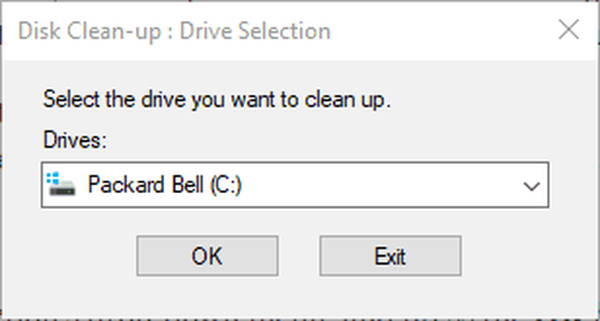
- Wählen Sie C: im Dropdown-Menü der Laufwerksauswahl und drücken Sie die Taste in Ordnung Taste.
- Drücken Sie dann die Bereinigen Sie Systemdateien Klicken Sie auf die Schaltfläche, um das Fenster Laufwerksauswahl erneut zu öffnen.
- Wählen Sie im Dropdown-Menü Ihr Laufwerk C: aus. Das Dienstprogramm zur Datenträgerbereinigung scannt die Festplatte erneut, und das folgende Fenster wird geöffnet.
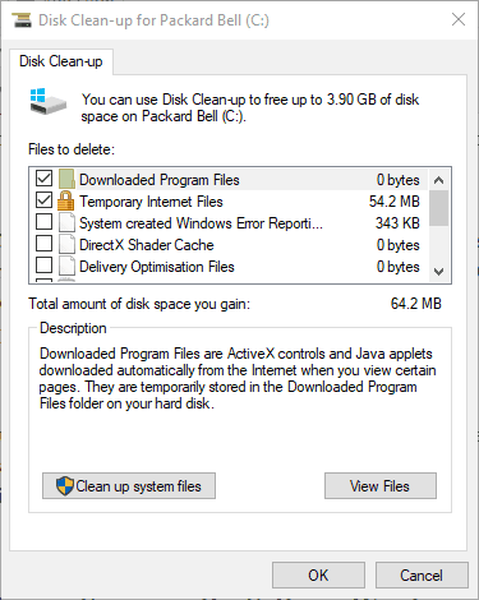
- Jetzt können Sie eine auswählen Vorherige Windows-Installation Kontrollkästchen in diesem Fenster. Wähle aus Vorherige Windows-Installation Aktivieren Sie das Kontrollkästchen und drücken Sie die Taste in Ordnung Taste.
- Dann klick Dateien löschen zur weiteren Bestätigung.
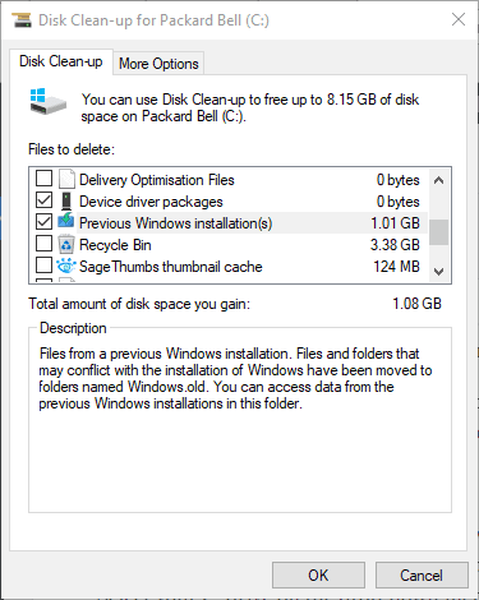
- VERBINDUNG: "Jetzt Speicherplatz freigeben" bereinigt Windows 10-Junk-Dateien in weniger als 2 Minuten
2. Geben Sie über das Einstellungsfenster Speicherplatz frei
Das neueste Windows 10 enthält auch ein neues Platz freigeben Tool in der Einstellungen App. Sie können also auch die vorherige Windows-Installation mit der App Einstellungen löschen. Beachten Sie jedoch, dass Sie Windows 10 nach dem Löschen der vorherigen Installationsdateien nicht auf den vorherigen Build zurücksetzen können. Auf diese Weise können Sie über die Einstellungen etwas Festplattenspeicher freigeben.
- Öffnen Sie zunächst die Cortana-App.
- Geben Sie das Schlüsselwort 'Speicher' in das Suchfeld von Cortana ein und klicken Sie auf Speicher, um das direkt darunter gezeigte Fenster zu öffnen.
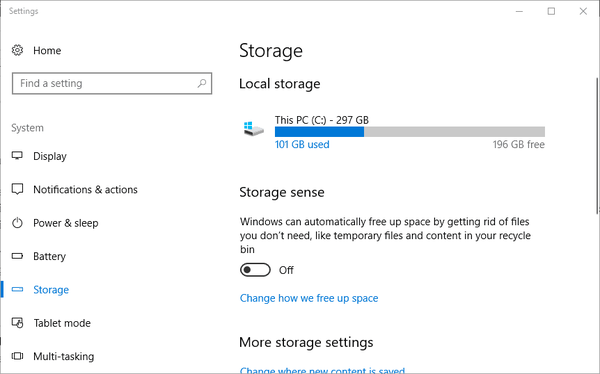
- Dann klick Machen Sie jetzt Speicherplatz frei um eine Liste der Elemente zu öffnen, die Sie löschen können.
- Wähle aus Vorherige Windows-Installation Kontrollkästchen.
- Drücken Sie die Dateien entfernen Schaltfläche zum Löschen der Dateien.
3. Geben Sie mit CCleaner Festplattenspeicher frei
Natürlich müssen Sie die vorherige Windows-Installation nicht löschen, um nach dem Update vom April 2018 etwas Festplattenspeicher freizugeben. Wenn Sie nach dem Update nur ein paar Gigabyte auf einer vollen Festplatte freigeben müssen, lesen Sie das Freeware-Dienstprogramm CCleaner. CCleaner ist ein umfangreicherer HDD-Reiniger als das Tool zur Datenträgerbereinigung. Auf diese Weise können Sie mit CCleaner Festplattenspeicher freigeben.
- Klicken Herunterladen auf dieser Seite, um das CCleaner-Installationsprogramm zu speichern.
- Fügen Sie CCleaner mit dem Setup-Assistenten der Software zu Windows 10 hinzu und öffnen Sie das folgende Fenster.
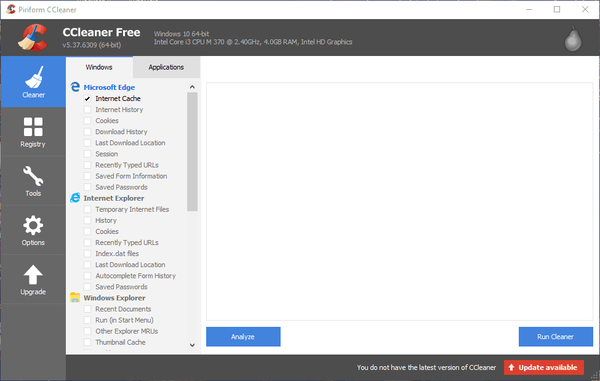
- Das Cleaner-Dienstprogramm von CCleaner enthält Registerkarten für Windows und Anwendungen. Wählen Sie auf der Temporäre Dateien, Papierkorb leeren und Edge-Internet-Cache Kontrollkästchen auf der Registerkarte Windows.
- Wählen Sie dann die Registerkarte Anwendungen, die im folgenden Schnappschuss angezeigt wird.
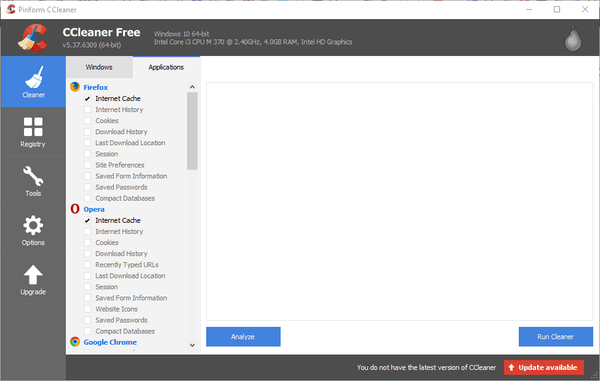
- Wähle aus Internet-Cache Kontrollkästchen für alle Browser im Anwendungsfenster.
- Darüber hinaus können Sie auch die Kontrollkästchen für Software von Drittanbietern aktivieren, die unter Anwendungen aufgeführt sind, um mehr Speicherplatz freizugeben.
- Drücken Sie dann die Analysieren Klicken Sie auf die Schaltfläche, um zu sehen, wie viel Speicherplatz CCleaner für Sie frei macht, wie im Schnappschuss direkt darunter. Es wird wahrscheinlich ziemlich viel Speicherplatz freigeben, aber Sie können immer mehr Kontrollkästchen für Reiniger aktivieren, um mehr Speicherplatz auf der Festplatte zurückzugewinnen.
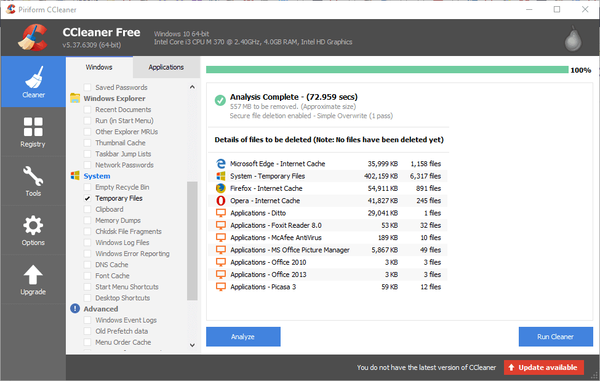
- Drücke den Laufreiniger Taste.
- Wenn Sie noch etwas Festplattenspeicher freigeben müssen, klicken Sie auf Werkzeuge > In CCleaner deinstallieren um das Deinstallationsprogramm unten zu öffnen.
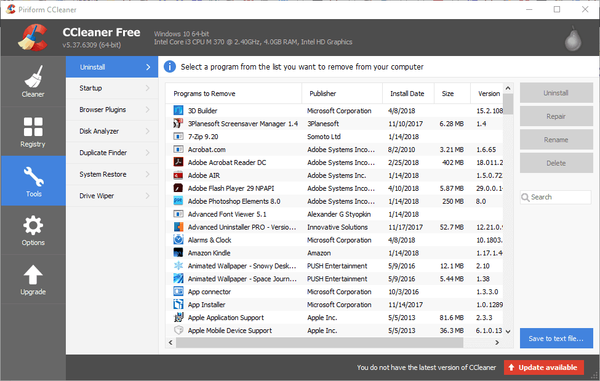
- Achten Sie dann auf überflüssige Programme, die Sie wirklich nicht brauchen. Drücken Sie die Deinstallieren Schaltfläche zum Entfernen der ausgewählten Software.
Es gibt auch andere Möglichkeiten, wie Sie nach dem Update vom April 2018 Festplattenspeicher freigeben können. Das Löschen doppelter Dateien, das Speichern von Festplattenordnern im Cloud-Speicher (oder im externen Speicher) und das Konvertieren von Bild- und Videodateien in komprimiertere Formate können ebenfalls Festplattenspeicher sparen. In diesem Artikel finden Sie weitere Tipps, die Speicherplatz auf der Festplatte freigeben.
Verwandte Geschichten zum Auschecken:
- So schaffen Sie Speicherplatz mithilfe der automatischen Papierkorbbereinigung in Windows 10
- So installieren Sie Windows 10 nach dem kostenlosen Upgrade?
- Mit PatchCleaner können Sie Speicherplatz freigeben und unerwünschte Dateien entfernen
- Windows 10. April Update
 Friendoffriends
Friendoffriends



